Windows未能啟動,原因可能是最近更改了硬體或軟體

window未能啟動,原因可能是最近更改了硬體或軟體,解決此問題的步驟。
1,插入windows 安裝光碟並重新啟動。 ( 推薦學習:web前端視訊教學)
2,選擇語言設置,然後按下一步。
3,按一下修復電腦。
如果沒有光碟,請與您的系統管理員或電腦製造商聯繫,以獲得協助。
建議您嘗試安全模式下運行計算機,看能否進入系統:
#重啟電腦,一般在Windows開始系統運行之前,按下按鈕F8,會彈出進階選項選單,進入安全模式後,看問題是否依舊。
如果安全模式依舊無法進入系統,可能是您的Win7系統本身已經受損或硬體問題導致。
根據提示訊息來看,應該是Windows 7的引導訊息出現問題,導致無法進入系統。
根據上面的步驟,用光碟啟動進入修復計算機,選擇要修復的系統後點擊下一步。
然後點選命令提示字元進入命令列,輸入bcdedit。
在出現的清單中,找到device項和osdevice項,並確認其參數,如果後面的參數為unknow,表示系統的安裝分割區沒有被指定,所以才無法正常引導系統。
請依照下面的步驟,輸入每個指令後點選回車使設定生效,來嘗試修復啟動資訊。
c:\bcdedit /store c:\boot\bcd /set {bootmgr} device partition=c:
c:\bcdedit /store c:\boot\bcd /set {default} device partition=c:
c:\bcdedit /store c:\boot\bcd /set {default} osdevice partition=c:完成以上操作之後,重新啟動計算機,確認是否能夠進入系統。
以上是Windows未能啟動,原因可能是最近更改了硬體或軟體的詳細內容。更多資訊請關注PHP中文網其他相關文章!

熱AI工具

Undress AI Tool
免費脫衣圖片

Undresser.AI Undress
人工智慧驅動的應用程序,用於創建逼真的裸體照片

AI Clothes Remover
用於從照片中去除衣服的線上人工智慧工具。

Clothoff.io
AI脫衣器

Video Face Swap
使用我們完全免費的人工智慧換臉工具,輕鬆在任何影片中換臉!

熱門文章

熱工具

記事本++7.3.1
好用且免費的程式碼編輯器

SublimeText3漢化版
中文版,非常好用

禪工作室 13.0.1
強大的PHP整合開發環境

Dreamweaver CS6
視覺化網頁開發工具

SublimeText3 Mac版
神級程式碼編輯軟體(SublimeText3)
 如何修復Windows中的BAD_POOL_CALLER藍屏錯誤
Aug 16, 2025 am 02:47 AM
如何修復Windows中的BAD_POOL_CALLER藍屏錯誤
Aug 16, 2025 am 02:47 AM
Restartyourcomputertoresolvepotentialtemporaryglitches.2.BootintoSafeModebytriggeringAutomaticRepairandselectingStartupSettingstoisolatetheissue.3.Uninstallorrollbackrecentlyinstalleddriversorsoftware,especiallygraphics,network,orstoragedrivers,andup
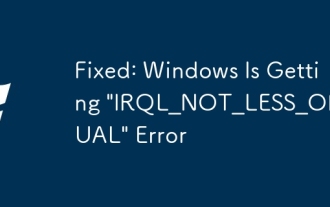 固定:Windows正在獲取' IRQL_NOT_LESS_OR_EQUAL”錯誤
Aug 15, 2025 pm 04:12 PM
固定:Windows正在獲取' IRQL_NOT_LESS_OR_EQUAL”錯誤
Aug 15, 2025 pm 04:12 PM
首先嘗試進入安全模式以排除第三方驅動或軟件問題,1.重啟並連續三次中斷啟動以進入自動修復,選擇高級選項中的啟動設置並重啟後按F4或F5啟用安全模式;2.更新或回滾可疑驅動,特別是網絡、顯示、磁盤和USB控制器驅動,可通過設備管理器操作或手動從製造商官網下載;3.運行Windows內存診斷工具(mdsched.exe)或使用MemTest86檢測RAM錯誤,必要時更換內存條;4.使用sfc/scannow和DISM/Online/Cleanup-Image/RestoreHealth命令修復系統文
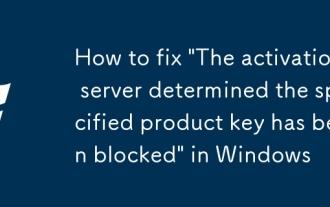 Windows中如何修復'激活服務器確定指定的產品密鑰已被阻止”
Aug 16, 2025 pm 12:32 PM
Windows中如何修復'激活服務器確定指定的產品密鑰已被阻止”
Aug 16, 2025 pm 12:32 PM
VerifytheproductkeywaspurchasedfromMicrosoftoranauthorizedretailerandavoidgray-marketsellers.2.Ensurethekeyhasn’tbeenoverused;deactivateonolddevicesandlinkthekeytoyourMicrosoftaccount.3.ContactMicrosoftSupportwithproofofpurchasetorequestunblockingora
 如何在Windows中啟用Bitlocker
Aug 17, 2025 pm 02:25 PM
如何在Windows中啟用Bitlocker
Aug 17, 2025 pm 02:25 PM
BitLockerisavailableonWindows10/11Pro,Enterprise,andEducation,butnotonHomeedition—usedeviceencryptioninsteadifsupported.2.EnsureyoursystemhasaTPM1.2orhigher,administratorrights,andatleasttwopartitions.3.EnableBitLockerviaControlPanelbyselectingthedri
 如何找到Windows版本號碼
Aug 15, 2025 pm 04:16 PM
如何找到Windows版本號碼
Aug 15, 2025 pm 04:16 PM
PressWindowskey I,gotoSystem>AbouttoseeWindowsedition,version,andOSbuild.2.PressWindowskey R,typewinver,andpressEntertoopenawindowshowingtheversionandbuildnumber.3.OpenCommandPromptorPowerShellandtypeverorrunGet-ComputerInfotodisplayversiondetails
 電腦的系統托盤圖標雜亂,如何整理?
Aug 21, 2025 pm 08:12 PM
電腦的系統托盤圖標雜亂,如何整理?
Aug 21, 2025 pm 08:12 PM
隱藏系統托盤圖標不影響程序運行,僅移除視覺顯示;2.徹底清理需通過任務管理器禁用非必要啟動項;3.根治雜亂須卸載不用軟件並養成安裝時取消捆綁勾選的習慣,這樣才能實現視覺清爽與資源優化的雙重目標。
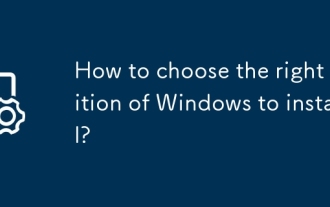 如何選擇要安裝的Windows版本的版本?
Aug 17, 2025 pm 01:04 PM
如何選擇要安裝的Windows版本的版本?
Aug 17, 2025 pm 01:04 PM
Formostusers,Windows10/11Homeissufficient;chooseWindowsProifyouneedbusinessfeatureslikeBitLocker,RemoteDesktop,orHyper-V,1.Homeisidealforeverydayuse,2.Prosuitsremoteworkersandsmallbusinesses,3.ProforWorkstationsbenefitshigh-performanceusers,4.Educati
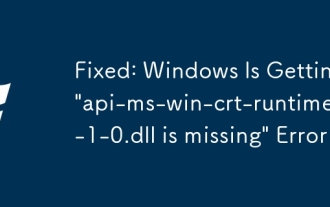 固定:Windows正在獲取' API-MS-WIN-CRT-CRT-RUNTIME-L1-1-0.DLL缺少”錯誤
Aug 17, 2025 pm 02:13 PM
固定:Windows正在獲取' API-MS-WIN-CRT-CRT-RUNTIME-L1-1-0.DLL缺少”錯誤
Aug 17, 2025 pm 02:13 PM
首先安裝最新的Windows更新,其次安裝MicrosoftVisualC Redistributable包,然後運行系統文件檢查器(SFC)修復系統文件,最後避免手動下載DLL文件。具體步驟為:1.前往控制面板>Windows更新,安裝所有重要更新,特別是“UniversalCRuntime”相關更新,確保系統已安裝SP1和IE11;2.從微軟官方下載並安裝VisualC Redistributable2015–2022(x86和x64版本);3.以管理員身份運行“sfc/scann






